안녕하세요,
테너쉐어 포디딕(4DDiG) 입니다.
컴퓨터를 사용하다가 문제가 발생해서 컴퓨터를 교체해야 되는 경우가 가끔 발생합니다. 컴퓨터는 휴대폰과 다르게 내부에 다양한 데이터 파일이 저장 되어 있기 때문에 새로운 컴퓨터를 구입했거나 데이터를 옮겨야 될 경우 데이터 마이그레이션은 필수 입니다.
그 이유는 윈도우를 처음부터 설치하고 프로그램을 일일이 재설치 하는 것 보다 간단하게 데이터 마이그레이션 툴을 이용해 데이터와 설정을 한번에 SSD 마이그레이션을 해주기 때문에 새 컴퓨터를 예전 환경으로 사용할 수 있다는 장점이 있습니다.
오늘은 SSD 마이그레이션이 무엇인지 알아보고 어떻게 사용할 수 있을지 알아 보겠습니다.

파트1: 윈도우 SSD 마이그레이션에 대해
이번 파트에서는 윈도우 SSD 마이그레이션은 무엇인지, 마이그레이션의 장점이 무엇이 있을지 자세히 알아 보겠습니다.
윈도우 SSD 마이그레이션이란?
SSD 마이그레이션은 현재 윈도우 시스템을 그대로 다른 SSD로 옮기는 것을 말합니다. 이를 통해 컴퓨터나 물리적인 시스템을 전격 교체하지만 원래 설치된 소프트웨어를 일일이 재설치 할 필요 없이 한 번에 간단하게 옮길 수 있는 과정을 의미 합니다.
SSD 마이그레이션이란 OS SSD로의 이전을 쉽게 만들어주는 중요한 과정이기 때문에 SSD를 사용한다면 꼭 필요한 과정이라는 점 참고 하세요.
SSD에 윈도우 OS를 마이그레이션 하면 좋은 점
- 성능 향상과 속도 개선: HDD에서 OS SSD로 옮기면 컴퓨터 부팅 및 연산 속도가 빨라집니다.
- 저장 용량 업그레이드: 현재 장치의 용량이 부족하다면, 더 큰 용량의 OS SSD로 교체하여 해결할 수 있습니다.
- 시스템 구성의 편리성: 처음부터 윈도우 OS를 재설치하는 것보다 데이터 마이그레이션 툴을 이용하면 훨씬 간편하며 시간을 아낄 수 있습니다.
파트2 : 윈도우 SSD 마이그레이션 프로그램 추천
윈도우 SSD 마이그레이션이란 단지 복붙으로 해결되는 것이 아니기 때문에 한번에 모든 것을 간단하게 옮길 수 있는 프로그램인 4DDiG Partition Manager와 같은 데이터 마이그레이션 툴을 사용하면 컴퓨터를 모르는 초보자라도 누구나 클릭 한번에 데이터 파일을 옮길 수 있습니다.
4DDiG Partition Manager에 대한 소개
4DDiG Partition Manager는 안정적인 마이그레이션 서비스를 제공합니다. 직관적인 UI와 쉬운 사용법으로 초보자, 중급자, 고급자 누구나 데이터 마이그레이션이 필요하다면 쉽게 이용할 수 있습니다. 포디딕 파티션 매니저의 주요 기능을 소개 해드리겠습니다.
★ 파티션 관리 : 파티션 생성, 삭제, 병합, 분할, 복사 등을 자유롭게 할 수 있습니다.
★ 백업 및 복구: 간단하고 효과적인 백업 및 복구 기능을 제공합니다.
★ 디스크 복제: 하드 디스크 파티션을 다른 디스크로 복제할 수 있습니다.
★ 하드 디스크 진단: 하드 디스크 문제를 진단하고 치료합니다. 불량 섹터 탐지와 데이터 복원도 가능합니다.
★ 부팅 디스크 생성: USB나 CD에 부팅 디스크를 만들 수 있어, 하드디스크로 부팅이 안 되는 경우에도 파티션 작업이 가능합니다.
SSD 마이그레이션 프로그램 4DDiG Partition Manager의 사용법
4DDiG Partition Manager를 이용한 데이터 마이그레이션 방법을 튜토리얼로 알려드리니 아래의 방법을 따라 하시기 바랍니다.
- 컴퓨터에 4DDiG Partition Manager를 다운로드하여 설치한 후 새 드라이브를 연결합니다. 그런 다음 응용 프로그램을 실행하고 새 드라이브를 대상 디스크로 선택한 다음 "시작"을 눌러 계속합니다.'시작' 버튼을 클릭하여 계속 진행합니다. (원본 디스크가 기본값으로 선택 됩니다.)
4DDiG Partition Manager 바로 가기 ▼▼▼
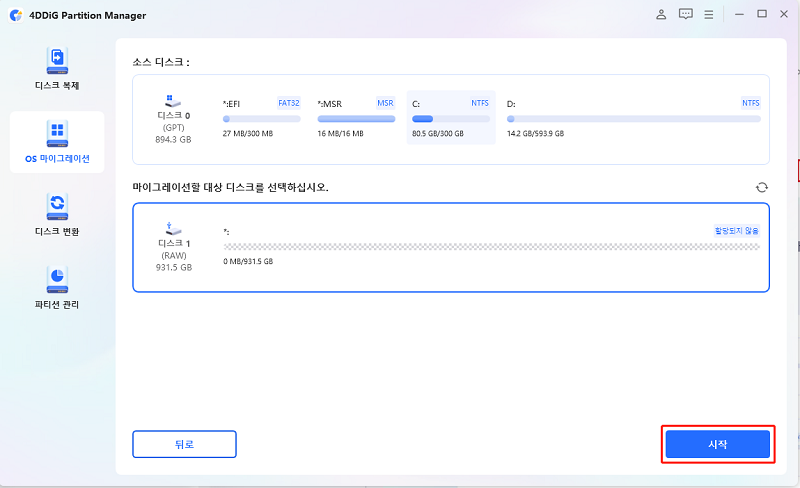
- 시스템을 마이그레이션하는 동안 대상 디스크의 파티션 및 파일을 덮어쓰게 된다는 팝업 창이 나타날 것입니다. 다음 단계로 진행하려면 읽고 난 뒤 '네'를 클릭하십시오. '시작'을 눌러서 시스템 마이그레이션을 시작하십시오.

- OS 마이그레이션이 이제 4DDiG Partition Manager에서 시작될 것이고 드라이브의 크기에 따라 끝날 때까지 시간이 조금 걸릴 것입니다. 속도, 진행 상황 등과 같은 마이그레이션과 관련된 데이터를 미리 볼 수도 있습니다.
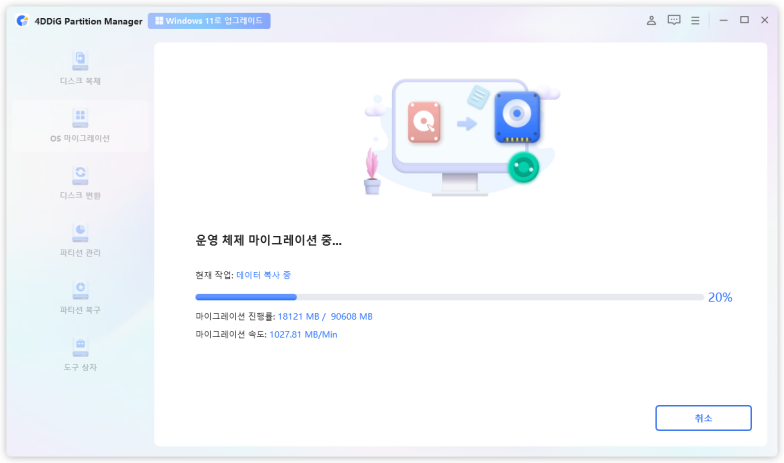
- 이제 성공적으로 대상 드라이브로 여러분의 OS를 마이그레이션시켰습니다. 확인 후 '완료'를 클릭하면 됩니다.

마무리
오늘은 윈도우 SSD 마이그레이션에 대해 알아보았습니다. SSD 마이그레이션이란 내가 사용하는 컴퓨터 OS 환경에서 SSD에 그대로 복제하는 것을 의미합니다. 단순 복사 붙여넣기 기능을 이용한 마이그레이션은 불가능하기 때문에 OS SSD를 옮기는 과정을 조금 더 편리하게 하기 위해서는 데이터 마이그레이션 툴을 이용하는 방법이 있습니다.
전문적인 툴을 사용하면 안전하기도 하고 내가 사용하던 환경 그대로 이어받아서 사용할 수 있다는 장점이 있기 때문에 몇번의 클릭으로 중요한 데이터를 모두 마이그레이션 할 수 있는 4DDiG Partition Manager를 이용해서 빠르게 SSD 마이그레이션을 추천 드립니다.

'디스크 파티션 관리' 카테고리의 다른 글
| NTFS FILE SYSTEM 오류를 안전하게 수정하고 멈추는 방법 (0) | 2025.02.13 |
|---|---|
| Windows 7 공장 초기화하는 가장 좋은 방법 (0) | 2025.02.12 |
| 윈도우 11/10/8/7용 SSD 복사 프로그램 TOP 5 (0) | 2025.01.22 |
| Windows 11에서 디스크를 복제하는 방법 (0) | 2025.01.19 |
| 데이터 손실 없이 FAT32를 NTFS로 변환하는 3가지 방법 (0) | 2025.01.18 |